Como posso configurar ou alterar o caminho de armazenamento no Boxafe 2.0 e posterior?
Produtos aplicáveis
Boxafe 2.0 ou posterior
Caminho de armazenamento Boxafe
O caminho de armazenamento Boxafe é a pasta onde os dados das cópias de segurança do Boxafe são armazenados. Por predefinição, o caminho de armazenamento é atribuído a uma pasta específica no seu NAS e esta pasta não pode ser acedida por outras aplicações da QNAP, como a File Station. Na versão 1.x do Boxafe, o caminho de armazenamento não pode ser alterado, mas nas versões 2.0 e posteriores do Boxafe, pode ser alterado para qualquer pasta no NAS. Ao alterar o caminho de armazenamento, os dados de cópia de segurança do Boxafe podem ficar acessíveis a outras aplicações da QNAP, como a File Station, Armazenamento e Instantâneos e Hybrid Backup Sync.
Este tutorial explica as diferentes opções para o caminho de armazenamento Boxafe e fornece soluções para vários cenários de utilizador comuns que envolvem o caminho de armazenamento.
Opções de caminho de armazenamento
| Opção de armazenamento | Descrição |
|---|---|
| Manter o caminho de armazenamento atual | Define o caminho de armazenamento Boxafe para o caminho de armazenamento predefinido do Boxafe. Sugestão Esta opção surge apenas quando inicia o Boxafe 2.0 pela primeira vez |
| Criar novo caminho de armazenamento | Define o caminho de armazenamento Boxafe para uma nova localização. A nova localização deve ser uma pasta vazia. Importante
|
| Utilizar um caminho de armazenamento Boxafe pré-existente | Define o caminho de armazenamento Boxafe para uma localização de armazenamento que tenha sido utilizada anteriormente como um caminho de armazenamento Boxafe. Sugestão
|
Cenários
Os seguintes cenários de utilizador envolvem a configuração do caminho de armazenamento Boxafe:
Configurar o caminho de armazenamento Boxafe pela primeira vez (novos utilizadores do Boxafe 2.0 e posterior)
- Abra o Boxafe.
É apresentada a janela Configuração do caminho de armazenamento.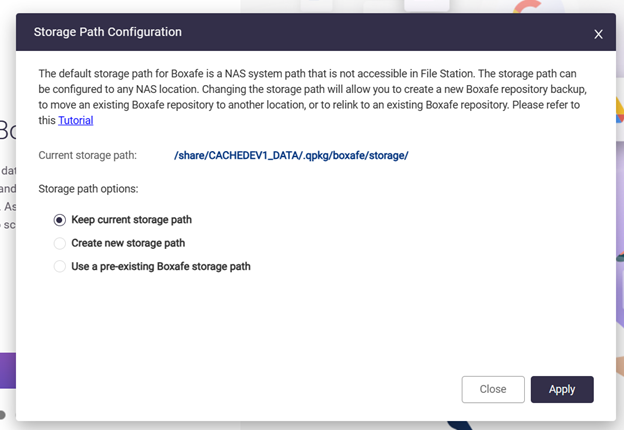
- Selecione uma das seguintes opções:
- Manter o caminho de armazenamento atual
- Criar novo caminho de armazenamento
Para obter mais informações, consulte a secção “Criar um novo armazenamento Boxafe” abaixo. - Utilizar um caminho de armazenamento Boxafe pré-existente
Para obter mais informações, consulte a secção “Migrar um armazenamento Boxafe existente para outra localização” abaixo.
- Se a opção Criar novo caminho de armazenamento tiver sido selecionada, indique a nova pasta ou se a opção Utilizar um caminho de armazenamento Boxafe pré-existente tiver sido selecionada, indique a localização de armazenamento Boxafe existente:
- Junto a Novo caminho de armazenamento, clique em Selecionar caminho.
É apresentada a janela Selecionar pasta do NAS. - Selecione a pasta pretendida.
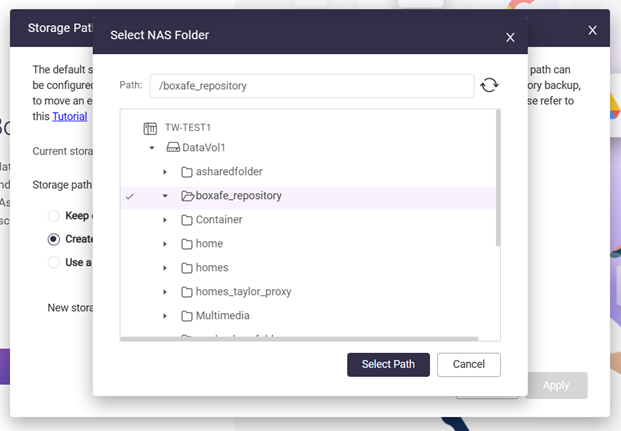
- Clique em Selecionar caminho.
- Clique em Aplicar.
- Junto a Novo caminho de armazenamento, clique em Selecionar caminho.
- Se a opção Utilizar um caminho de armazenamento Boxafe pré-existente tiver sido selecionada, selecione Movi ou copiei dados existentes do Boxafe para o novo local de armazenamento.
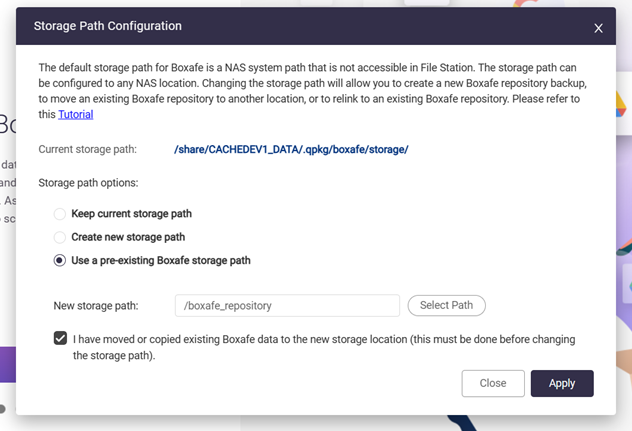
- Clique em Aplicar.
É apresentada a janela Confirmar a alteração do caminho de armazenamento. - Introduza a palavra-passe da sua conta NAS.
- Clique em Confirmar.
Criar um novo armazenamento Boxafe
- Inicie sessão no seu NAS como administrador.
- Crie uma nova pasta.
- Abra a File Station.
- Navegue para a pasta principal pretendida.
- Crie uma nova pasta clicando em
 .
. É apresentada a janela Criar pasta.
É apresentada a janela Criar pasta. - Em Nome da pasta, indique o nome da pasta.
- Clique em OK.
- Abra o Boxafe 2.0.
- Aceda a Definições > Preferências > Definições de armazenamento.
- Junto a Caminho de armazenamento, clique em
 .
. É apresentada a janela Configuração do caminho de armazenamento.
É apresentada a janela Configuração do caminho de armazenamento. - Selecione Criar novo caminho de armazenamento.
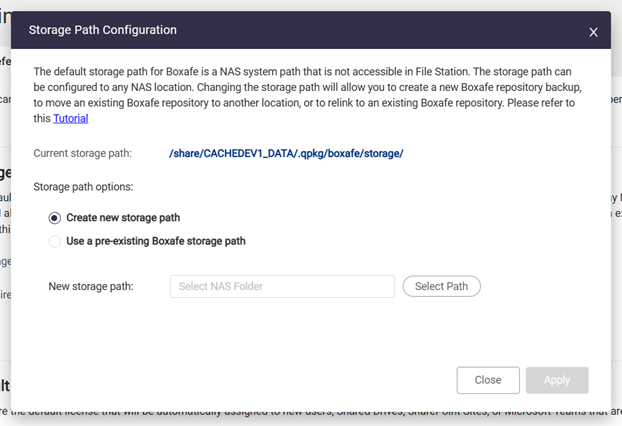
- Junto a Novo caminho de armazenamento, clique em Selecionar caminho.
É apresentada a janela Selecionar pasta do NAS. - Selecione a pasta recém-criada a partir dos passos anteriores.
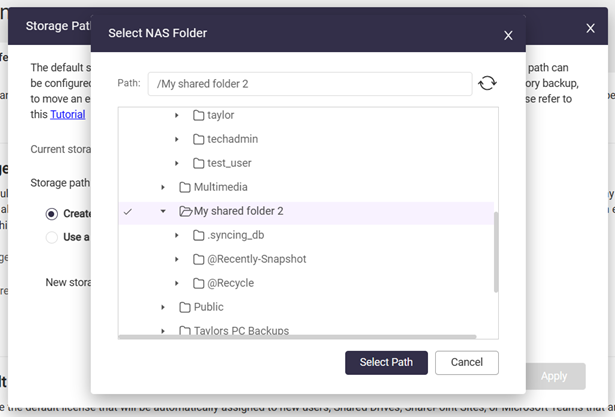
- Clique em Selecionar caminho.
- Clique em Aplicar.
É apresentada a janela Confirmar a alteração do caminho de armazenamento. - Introduza a palavra-passe da sua conta NAS.
- Clique em Confirmar.
O caminho de armazenamento Boxafe é definido para a nova pasta. As tarefas de cópia de segurança podem agora ser executadas normalmente para efetuar a cópia de segurança dos dados do seu domínio.
Mover um armazenamento Boxafe existente para outra pasta
É possível mover um armazenamento Boxafe existente para outra pasta executando os seguintes passos:
- Inicie sessão no seu NAS como administrador.
- Se o Boxafe estiver a ser executado, pare o Boxafe.
- Abra o App Center.
- Localize o Boxafe.
- Clique em
 .
. - Clique em Parar.
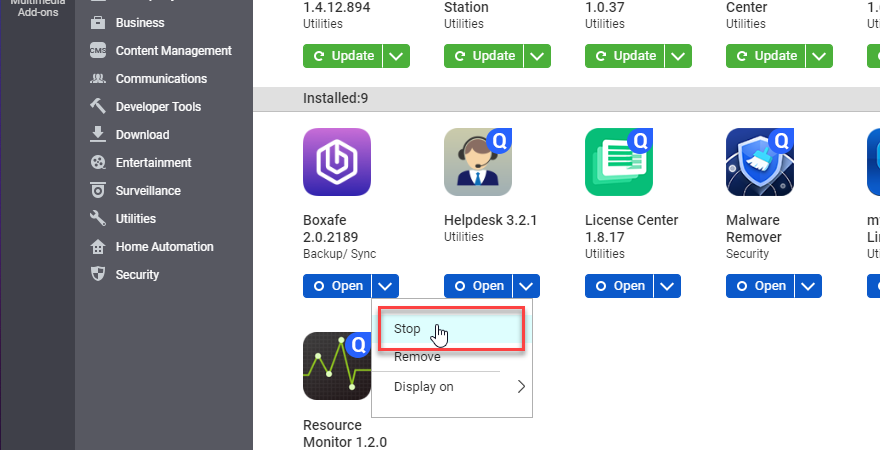
- A paragem do Boxafe pode demorar alguns minutos. Quando o Boxafe estiver parado, o botão da aplicação Boxafe apresentará “Iniciar”.
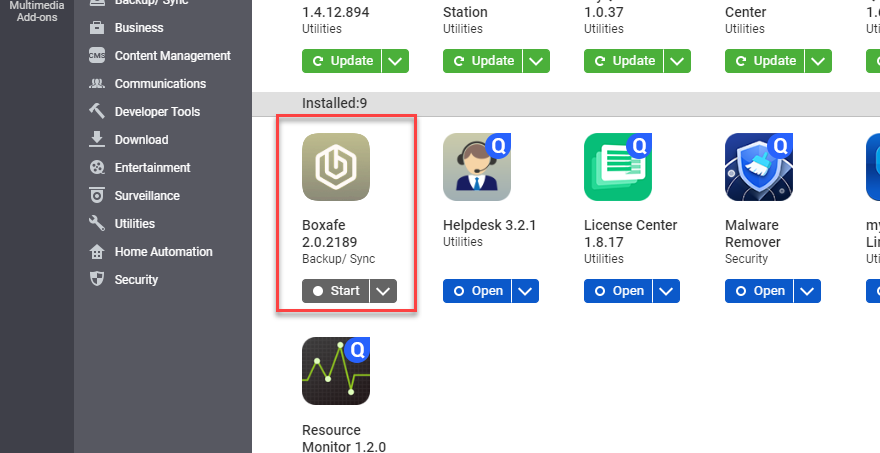
- Crie a pasta de destino.
- Abra a File Station.
- Navegue para a pasta principal pretendida.
- Crie uma nova pasta clicando em
 .
. É apresentada a janela Criar pasta.
É apresentada a janela Criar pasta. - Em Nome da pasta, indique o nome da pasta.ImportanteO Boxafe não suporta nomes de pastas com caracteres especiais ou espaços.
- Clique em OK.
- Mova os dados de armazenamento Boxafe da pasta de origem atual para a nova pasta de destino.
- Aceda ao seu NAS através de SSH seguindo os passos descritos em Como posso aceder ao meu NAS QNAP utilizando SSH?
- No terminal SSH, introduza os seguintes comandos:
mv -f <source_folder><destination_folder>/Variável Descrição Exemplo <source_folder> O caminho de armazenamento de origem /share/CACHEDEV1_DATA/.qpkg/boxafe/storage <destination_folder> O caminho de armazenamento de destino /share/Public/BoxafeStorage Será criado um subdiretório “Storage” em
e todos os ficheiros na pasta de origem serão migrados para /Storage.
- Inicie o Boxafe.
- Abra o App Center.
- Localize o Boxafe.
- Clique em Iniciar.
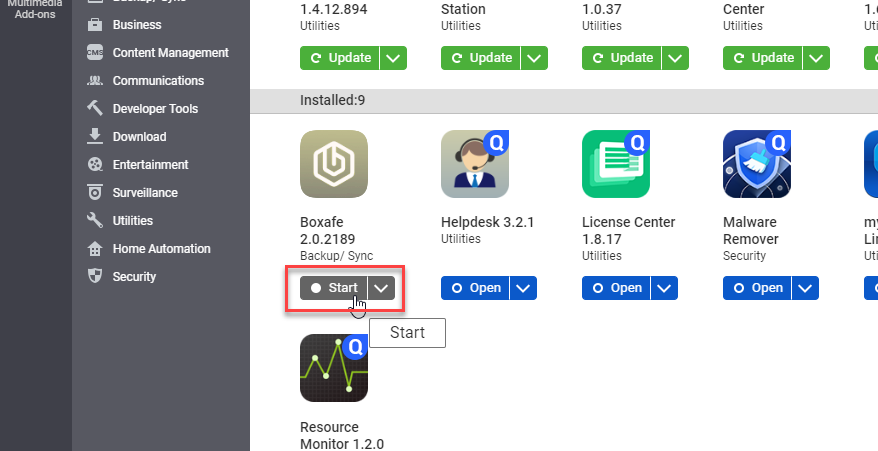
- Abra o Boxafe.
- Aceda a Definições > Preferências > Definições de armazenamento.
- Junto a Caminho de armazenamento, clique em
 .
.
- Selecione Utilizar um caminho de armazenamento Boxafe pré-existente.
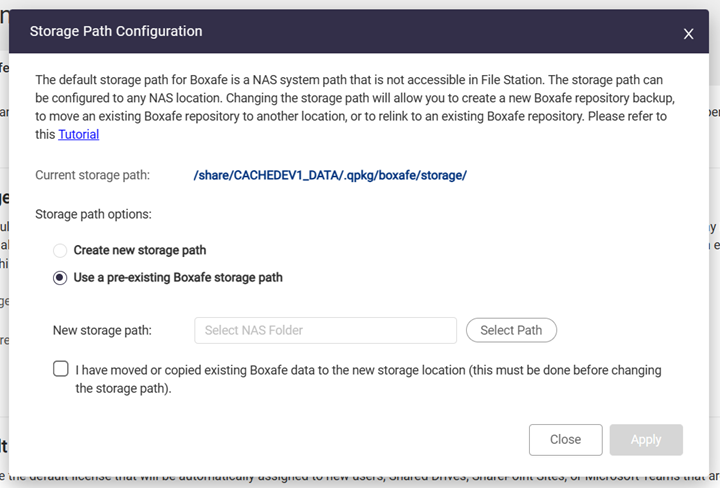
- Junto a Novo caminho de armazenamento, clique em Selecionar caminho.
É apresentada a janela Selecionar pasta do NAS. - Selecione a pasta de armazenamento de destino.
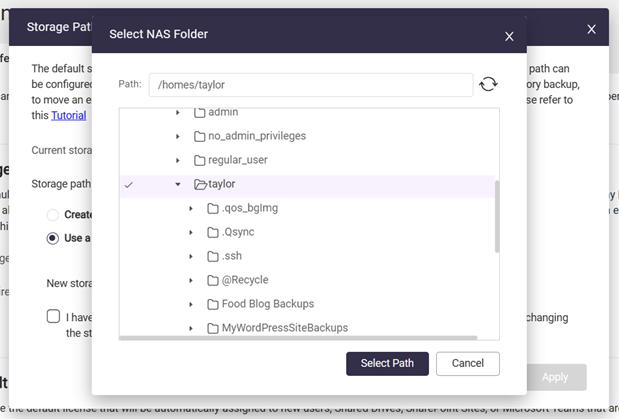
- Clique em Selecionar caminho.
- Selecione Movi ou copiei dados existentes do Boxafe para o novo local de armazenamento.
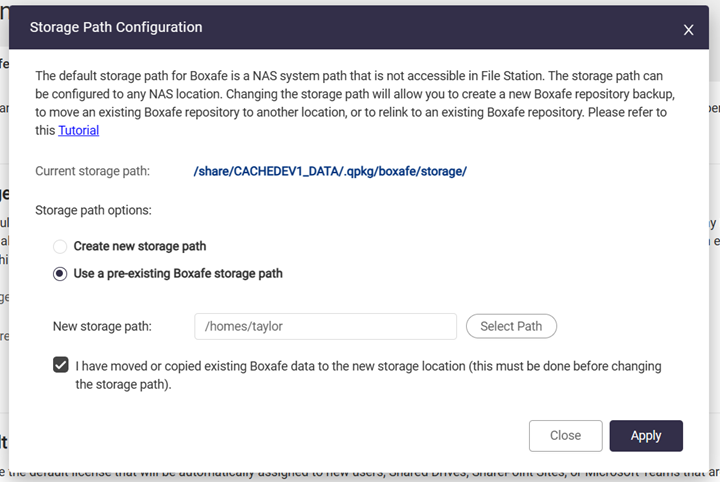
- Clique em Aplicar.
É apresentada a janela Confirmar a alteração do caminho de armazenamento. - Introduza a palavra-passe da sua conta NAS.
- Clique em Confirmar.
Esta operação pode demorar alguns minutos a aplicar o novo caminho de armazenamento. Depois de o novo caminho de armazenamento ter sido aplicado com êxito, é apresentada uma janela de operação bem-sucedida.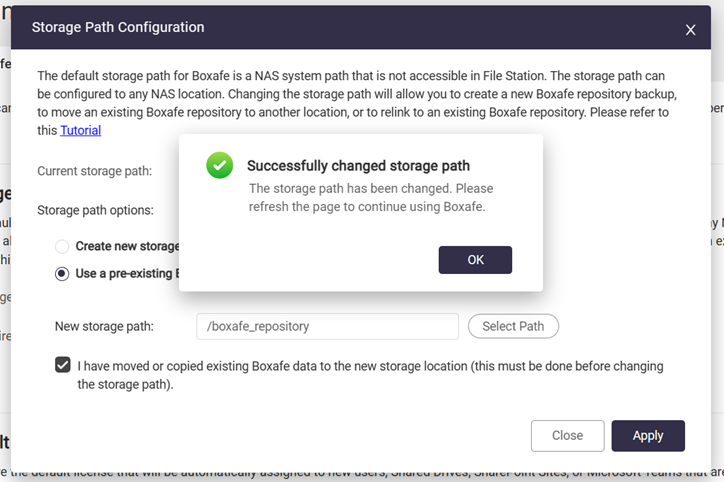
- Clique em OK.
- Atualize a página do browser.
O Boxafe utilizará agora o novo caminho de armazenamento.





